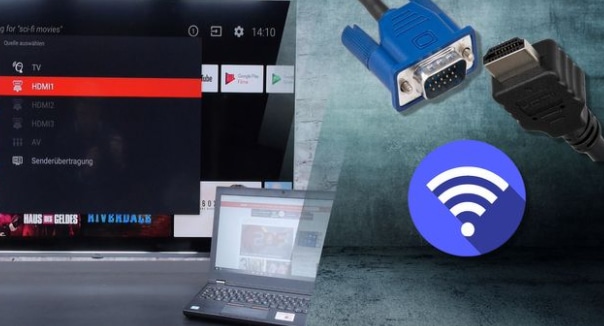En unos pocos pasos puedes transmitir la imagen de tu PC a tu televisor conectando los dispositivos entre sí. Te decimos cómo hacerlo
Se puede ver la imagen del PC en el televisor: estas son las opciones
La conexión que elijas entre el PC y el televisor depende sobre todo de las salidas de vídeo de tu tarjeta gráfica en el PC. Como alternativa, también puedes conectar los modernos Smart TV a tu ordenador a través de (W)LAN y así transmitir la imagen del PC. A continuación presentamos las distintas opciones. Si ya has conectado el televisor a tu PC, pasa directamente a la galería de imágenes: allí te explicamos los ajustes necesarios para que la imagen se muestre en el televisor de la forma deseada.
- Compuesto: Los televisores analógicos antiguos suelen tener una entrada compuesta. La imagen de tu PC puede conectarse directamente a esta entrada Cinch amarilla a través de la salida de vídeo de tu tarjeta gráfica.
Vídeo de - S: Con un adaptador de compuesto a scart, puedes transferir la imagen desde la salida amarilla de compuesto o S-vídeo de tu tarjeta gráfica a la conexión scart de tu televisor.
- S-Video.
- VGA y DVI: Los televisores más nuevos ya tienen una entrada VGA que se conecta a la salida VGA o DVI de tu PC. En este caso hay diferencias y compatibilidad. También puedes utilizar un adaptador para conectar la salida VGA de tu PC a la conexión Scart de tu televisor.
- HDMI: Si tu televisor tiene una entrada DVI o HDMI, puedes conectar tu PC a ella. De nuevo, hay que tener en cuenta algunas diferencias y la compatibilidad varía. Para conectar la salida HDMI de su PC a la entrada y salida Scart de su televisor, necesitará utilizar un convertidor.
- LAN y WLAN: Para los reproductores de BluRay o televisores con Wi-Fi Direct, basta con conectarse a la WLAN del dispositivo. Ahora se pueden reproducir los archivos compartidos.
Una vez que hayas conectado con éxito tu televisor a tu PC, puedes configurar la pantalla individualmente – la galería de abajo lo explica en detalle.